Sabe aquelas vezes que você estava super motivado (a) para expor suas ideias na Web, e de repente, você se questionou: como criar um espaço só meu, como configurar um blog, site etc na Web? Isso é caro? Talvez eu precise de ajudar para criar…talvez…talvez…e lá se foi novamente a sua motivação.
O Azure para quem ainda não o conhece, é uma plataforma de computação em nuvem gerenciado pela Microsoft. Normalmente, uma plataforma de computação em nuvem oferece inúmeros serviços que podem ser criados rapidamente, e muitas vezes com pouco esforço, agregando grande valor aos negócios ou auxiliando a impulsionar para que aquela ideia saia do papel sem que tenhamos um aparato tecnológico sob nossa responsabilidade. Além do Azure, existem outros provedores de computação em nuvem como: Amazon AWS, Google Cloud, IBM Cloud e Alibaba Cloud citando apenas os principais do mercado.
Vem comigo e aprenda criar um serviço para hospedar o WordPress no Azure de forma totalmente gratuita…
Primeiramente, acesse https://portal.azure.com/ e realize o Sign in na plataforma. Caso você não possua uma conta no Azure é necessário criá-la (futuramente eu falarei aqui sobre como criar uma conta).
Realizado o acesso, então é hora de colocar a mão na massa. Clique na opção “Create a resource“:

Busque pelo WordPress utilizando a barra de pesquisa, conforme imagem abaixo:
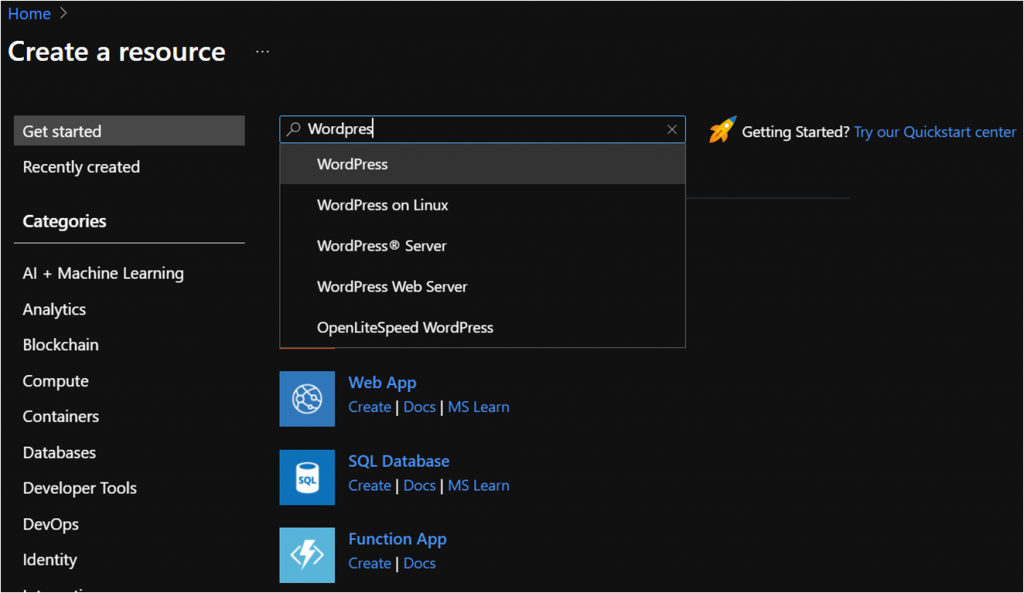
Agora basta clicar no botão “Create” para iniciar as configurações do serviço WordPress no Azure. A primeira configuração é o nome do App que está sendo criada, que em outras palavras, é a partir desse nome que a sua URL será composta. Se vocês observarem a URL aqui do meu blog, ela é formada da seguinte forma: mauriciomarcos.azurewebsites.net, onde mauriciomarcos foi o nome que eu dei ao App name, Ok?
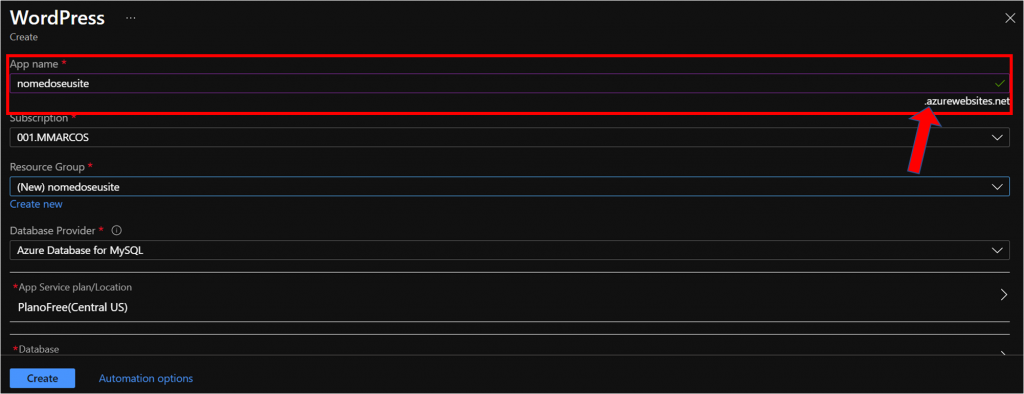
Para agrupar logicamente os recursos que estão sendo criados, crie um novo Resource Group (isso é apenas um container lógico nada mais do que isso).
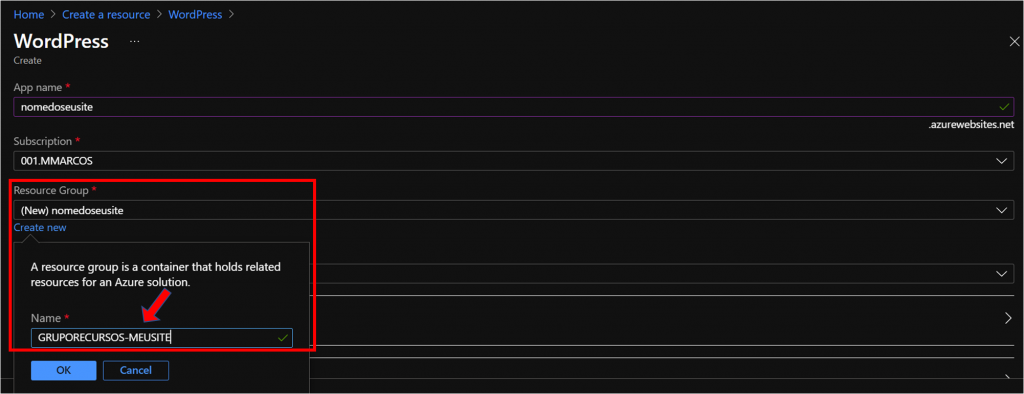
Selecione a opção MySQL In APP, conforme indicação que segue:
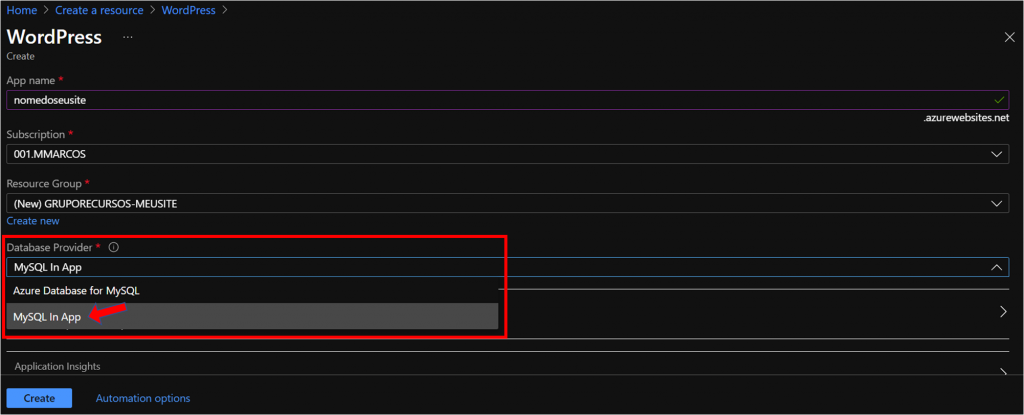
Para que realmente não haja nenhum custo para o serviço que está sendo criado, siga exatamente os 5 passos indicados nas próximas etapas:
Passo 1: Seleção do plano de serviço:
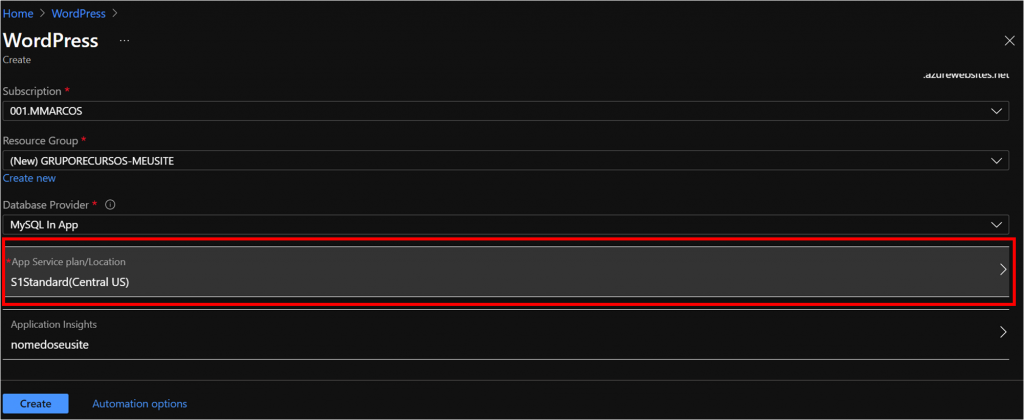
Passo 2: Criação do novo plano para a camada Free:

Passo 3: Alteração do Plano:
Passo 4: Seleção do plano Free:
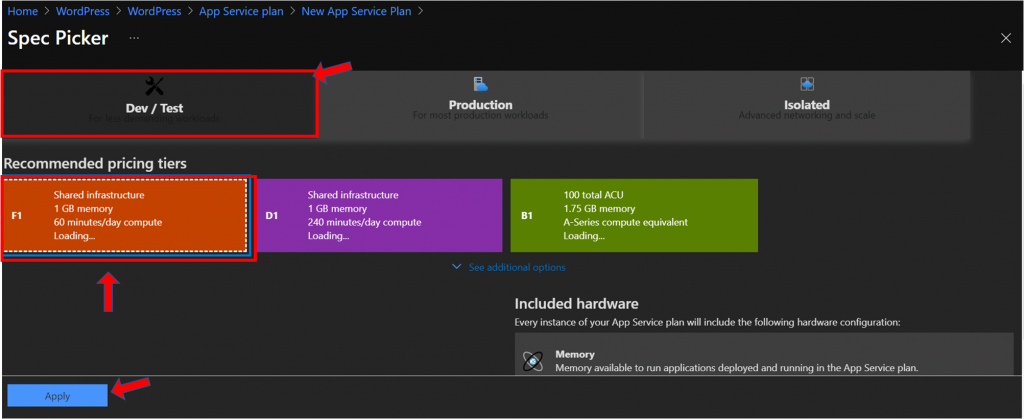
Por fim, no passo 5 é finalizado o processo de criação e seleção da camada Free do serviço:
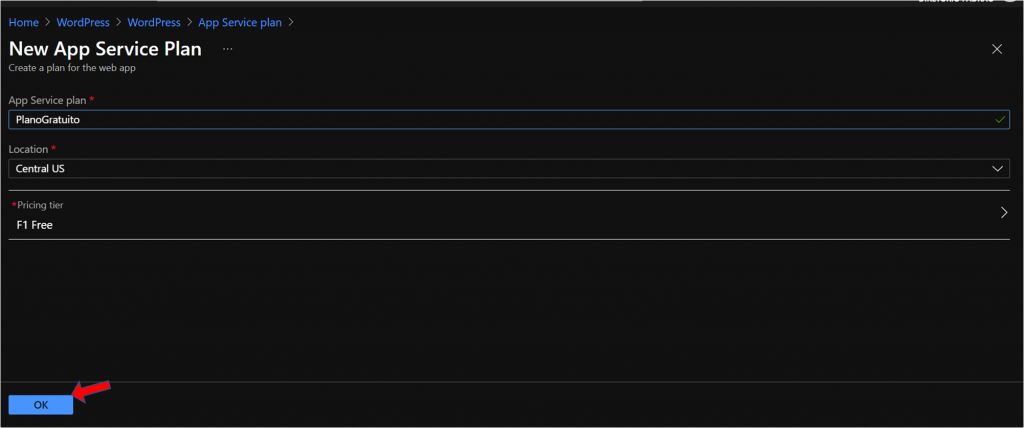
Já temos quase tudo configurado, agora, clique em Application Insights e desabilite essa opção e por fim clique na opção “Create”. Se você observar agora em Notification (aquele sininho ali na barra superior à direita) estará informando que a implantação do recurso está em andamento, isso pode levar algum pouco minutos.

Após a implantação, o serviço é provisionado e podemos acessá-lo clicando em “Go to resource“:
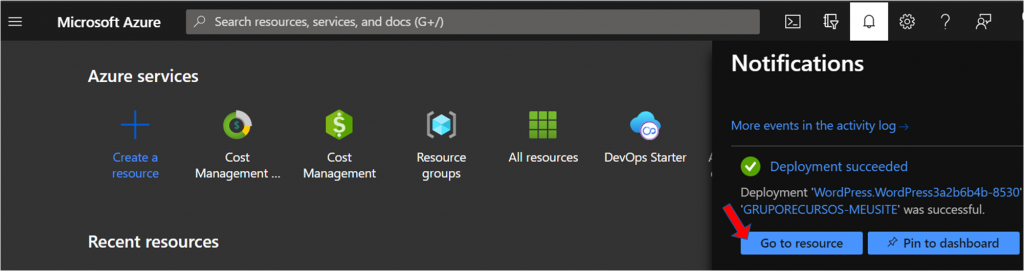
Você está a um clique para acessar seu WordPress totalmente configurado por você e também totalmente gratuito… Então clique no link da URL do seu site e pronto!!!
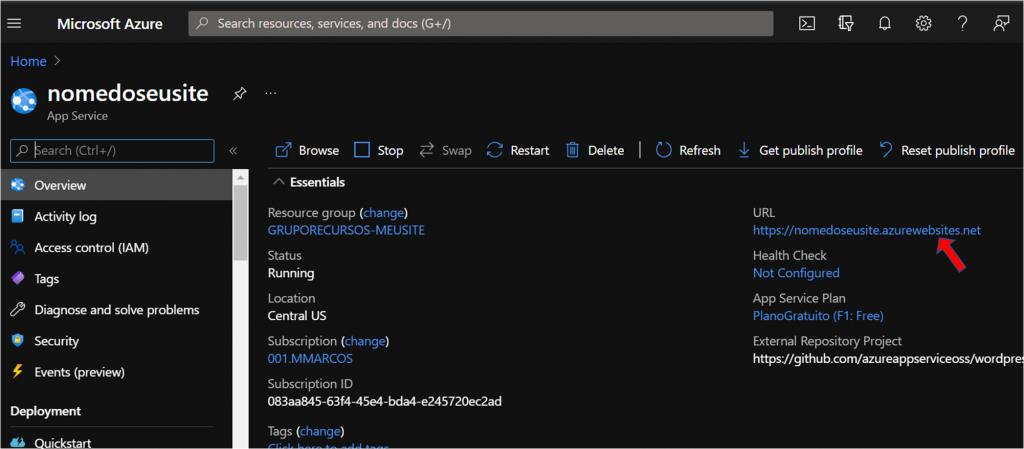
Muito bom… Agora você sabe como criar seu espaço na Web com WordPress no Azure!!!
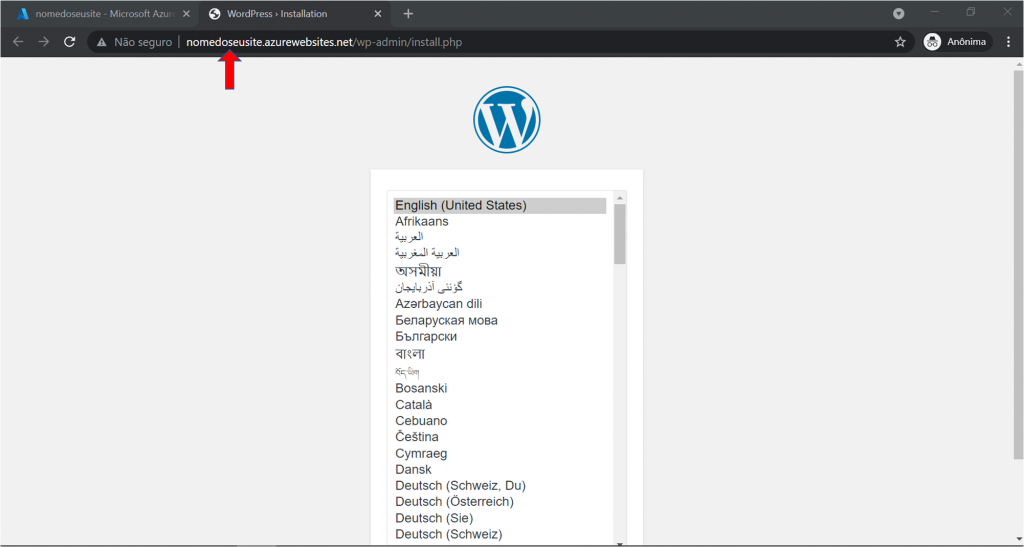
Até o próximo…see you soon!!!

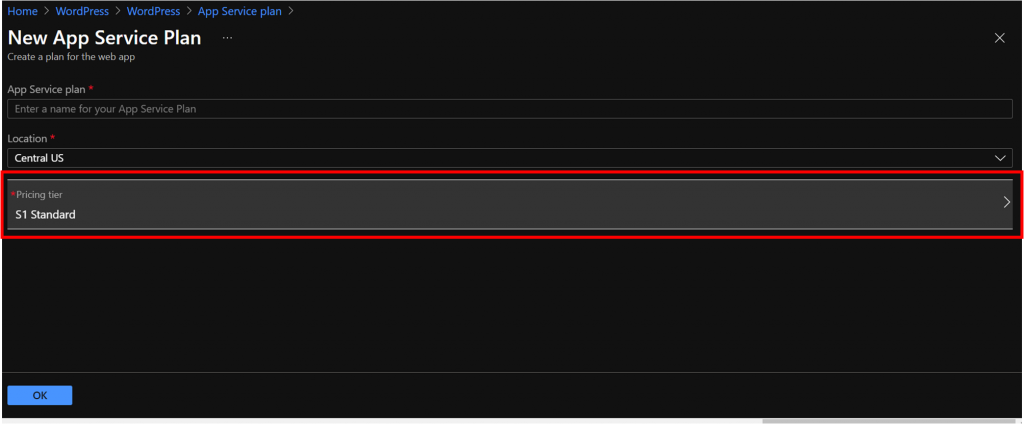
Seja o primeiro a comentar